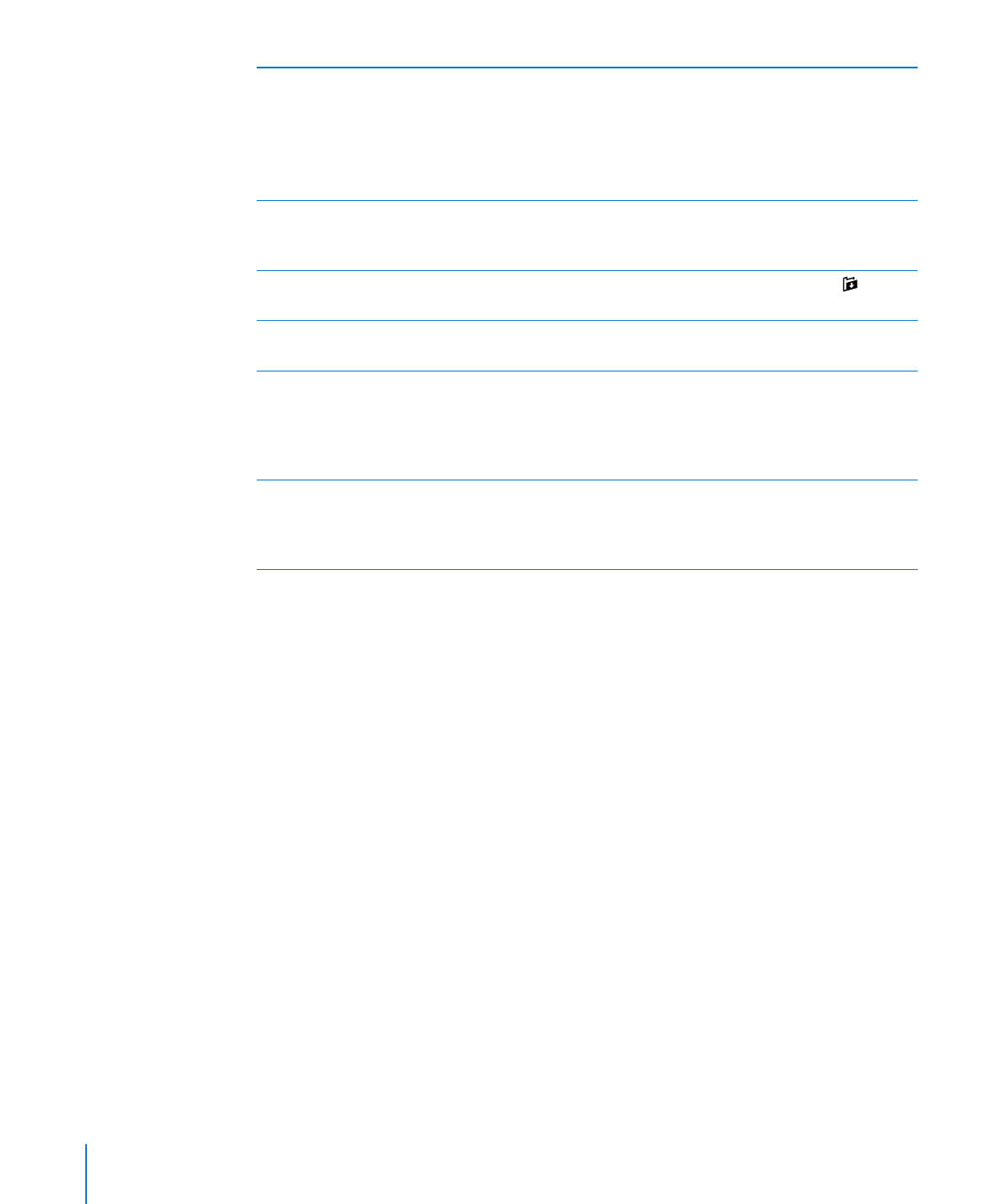
Računi i postavke aplikacije Mail
Računi
Za aplikaciju Mail i e-mail račune, otvorite Postavke > Mail, kontakti, kalendari.
Možete podesiti:
Microsoft Exchange
Â
92
Poglavlje 6
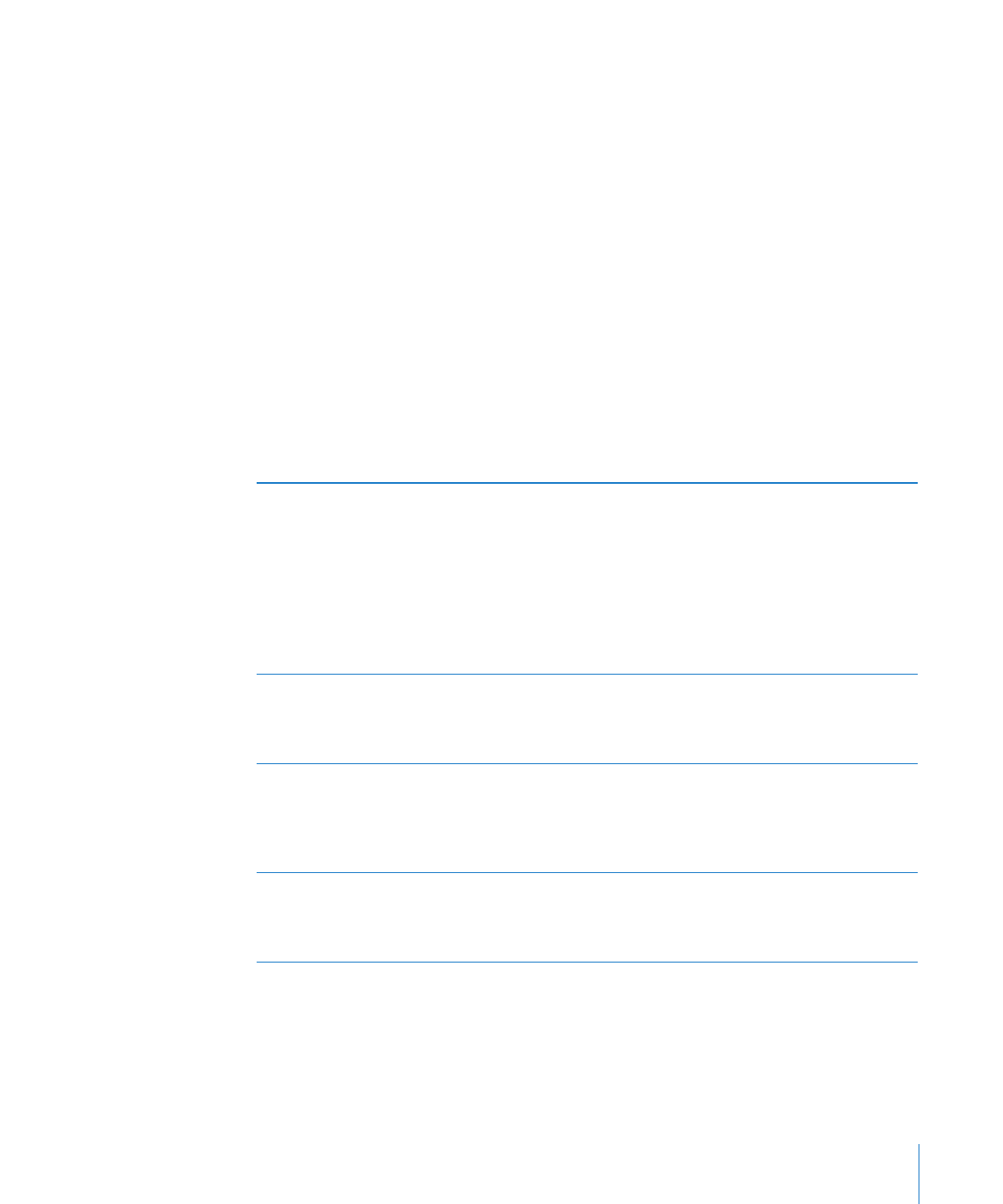
Poglavlje 6
93
iCloud
Â
MobileMe
Â
Â
Yahoo!
Â
AOL
Â
Microsoft Hotmail
Â
Ostali POP i IMAP e-mail sustavi
Â
Postavke mogu varirati, ovisno o vrsti računa kojeg podešavate. Vaš pružatelj usluga
ili sistemski administrator može vam pružiti informacije koje trebate unijeti.
Promjena postavki računa: Otvorite Postavke > Mail, kontakti, kalendari, odaberite
račun, zatim unesite željene promjene.
Promjene koje unesete u postavke računa na iPhone ne sinkroniziraju se na vaše
računalo, tako da možete podesiti račune za rad s iPhone uređajem bez da utječete
na postavke računa na računalu.
Prestanak korištenja računa
Otvorite Postavke > Mail, kontakti, kalendari,
odaberite račun i isključite uslugu računa
(primjerice, Mail, Kalendari ili Bilješke).
Ako je usluga računa isključena, iPhone uređaju
ne sinkroniziraju se na vaše računalo, tako da
možete podesiti račune za rad s iPad uređajem
bez da utječete na postavke računa na računalu.
To je dobar način za prekid primanja poslovnih
e-mail poruka dok ste primjerice na odmoru.
Pohrana skica, poslanih poruka i izbrisanih
poruka na iPhone
Za IMAP račune, možete promijeniti lokaciju
pretinaca Skice, Poslane poruke i Izbrisano.
Otvorite Postavke > Mail, kontakti, kalendari,
dodirnite račun i zatim dodirnite Napredno.
Podešavanje perioda do trajnog brisanja iz
aplikacije Mail
Otvorite Postavke > Mail, kontakti, kalendari,
dodirnite račun i zatim dodirnite Napredno.
Dodirnite Ukloni, zatim odaberite vrijeme:
Nikad, nakon jednog dana, jednog tjedna ili
jednog mjeseca.
Podešavanje postavki mail poslužitelja
Otvorite Postavke > Mail, kontakti, kalendari
i zatim odaberite račun. Za točne postavke
obratite se vašem mrežnom administratoru ili
pružatelju internetskih usluga.
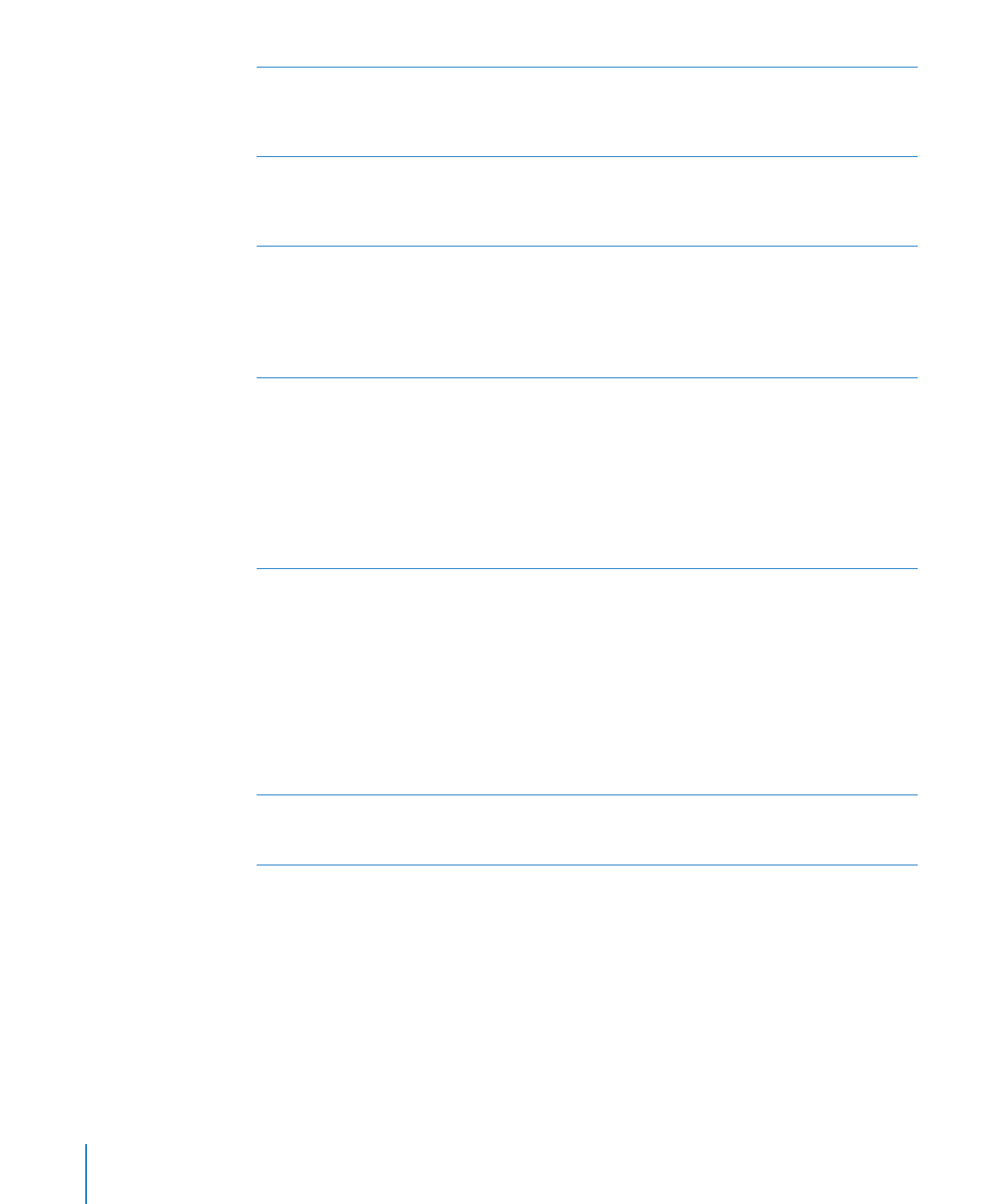
Podešavanje SSL postavki i zaporke
Otvorite Postavke > Mail, kontakti, kalendari,
dodirnite račun i zatim dodirnite Napredno. Za
točne postavke obratite se vašem mrežnom
administratoru ili pružatelju internetskih usluga.
Uključenje ili isključenje arhiviranja poruka
Otvorite Postavke > Mail, kontakti, kalendari,
odaberite svoj račun i zatim uključite ili
isključite opciju Arhiviraj poruke. Pogledajte
“Organiziranje e-mail poruka” na stranici 91.
Brisanje računa
Otvorite Postavke > Mail, kontakti, kalendari,
odaberite račun, zatim prelistajte do dna i
dodirnite Izbriši račun.
Sve e-mail poruke, kontakti, kalendari i knjižne
oznake sinkronizirane s računom uklonjeni su s
iPhone uređaja.
Slanje potpisanih i kriptiranih poruka
Otvorite Postavke > Mail, kontakti, kalendari,
dodirnite račun i zatim dodirnite Napredno.
Uključite S/MIME, zatim odaberite certifikate za
potpisivanje i kriptiranje odlaznih poruka.
Za instalaciju certifikata, nabavite konfiguracijski
profil od svog administratora sustava, preuzmite
certifikate s izdavačeve internetske stranice
koristeći Safari, ili ih primite u privitcima u
aplikaciji Mail.
Podešavanje postavki prosljeđivanja
Otvorite Postavke > Mail, kontakti, kalendari >
Učitaj nove podatke. Opcija Proslijedi isporučuje
nove informacije kad je iPhone spojen na Wi-Fi
mrežu. Možete isključiti opciju Proslijedi (Push)
kako biste spriječili isporuku e-mail poruka i
ostalih informacija, ili radi očuvanja baterije.
Kad je opcija Proslijedi isključena, pomoću
podešenja Učitaj nove podatke možete odrediti
koliko često se zatražuju podaci. Za optimalno
trajanje baterije, podaci se ne bi smjeli tražiti
prečesto.
Podešavanje opcija za aplikaciju Mail
Za podešenja koja se primjenjuju na sve vaše
račune, otvorite Postavke > Mail, kontakti,
kalendari.
Postavke aplikacije Mail
Za promjenu podešenja koja se primjenjuju na sve vaše račune, otvorite Postavke >
Mail, kontakti, kalendari.
Promjena tonova koji se reproduciraju pri slanju ili primanju poruke: Otvorite
Postavke > Zvukovi.
94
Poglavlje 6
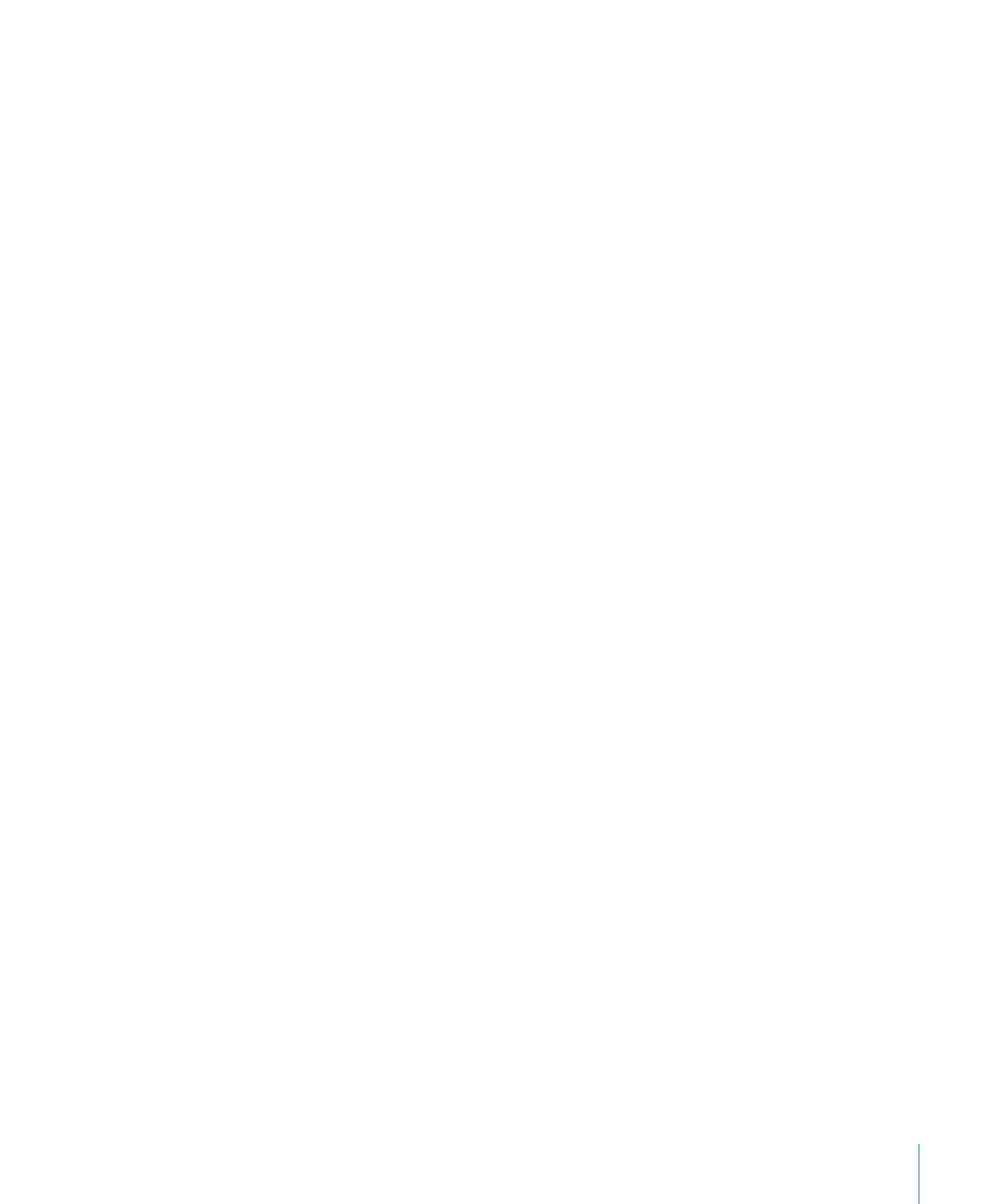
Poglavlje 6
95
Učitaj nove podatke
Ovo podešenje omogućuje uključenje i isključenje opcije Proslijedi za aplikacije
iCloud, Microsoft Exchange, Yahoo! i sve ostale "push" račune na iPhone uređaju.
Push računi automatski isporučuju nove informacije na iPhone čim se nove
informacije pojave na serveru (može doći do manjeg odstupanja) i kad je uređaj
spojen na internet. Možete isključiti opciju Proslijedi (Push) kako biste spriječili
isporuku e-mail poruka i ostalih informacija, ili radi očuvanja baterije.
Kad je značajka Proslijedi isključena, i kod računa koji ne podržavaju tu značajku,
podaci se i dalje mogu učitati—i dalje iPhone može provjeravati poslužitelj i učitati
nove informacije, ukoliko su dostupne. Pomoću podešenja "Učitaj nove podatke"
možete odrediti koliko često se zatražuju podaci. Za optimalno trajanje baterije,
podaci se ne bi smjeli tražiti prečesto. Isključenje opcije Proslijedi ili podešavanje
Učitavanja na Ručno u zaslonu Učitaj nove podatke ima prioritet nad pojedinačnim
podešenjem svakog računa.
Podešavanje postavki prosljeđivanja: Otvorite Postavke > Mail, kontakti, kalendari
> Učitaj nove podatke.
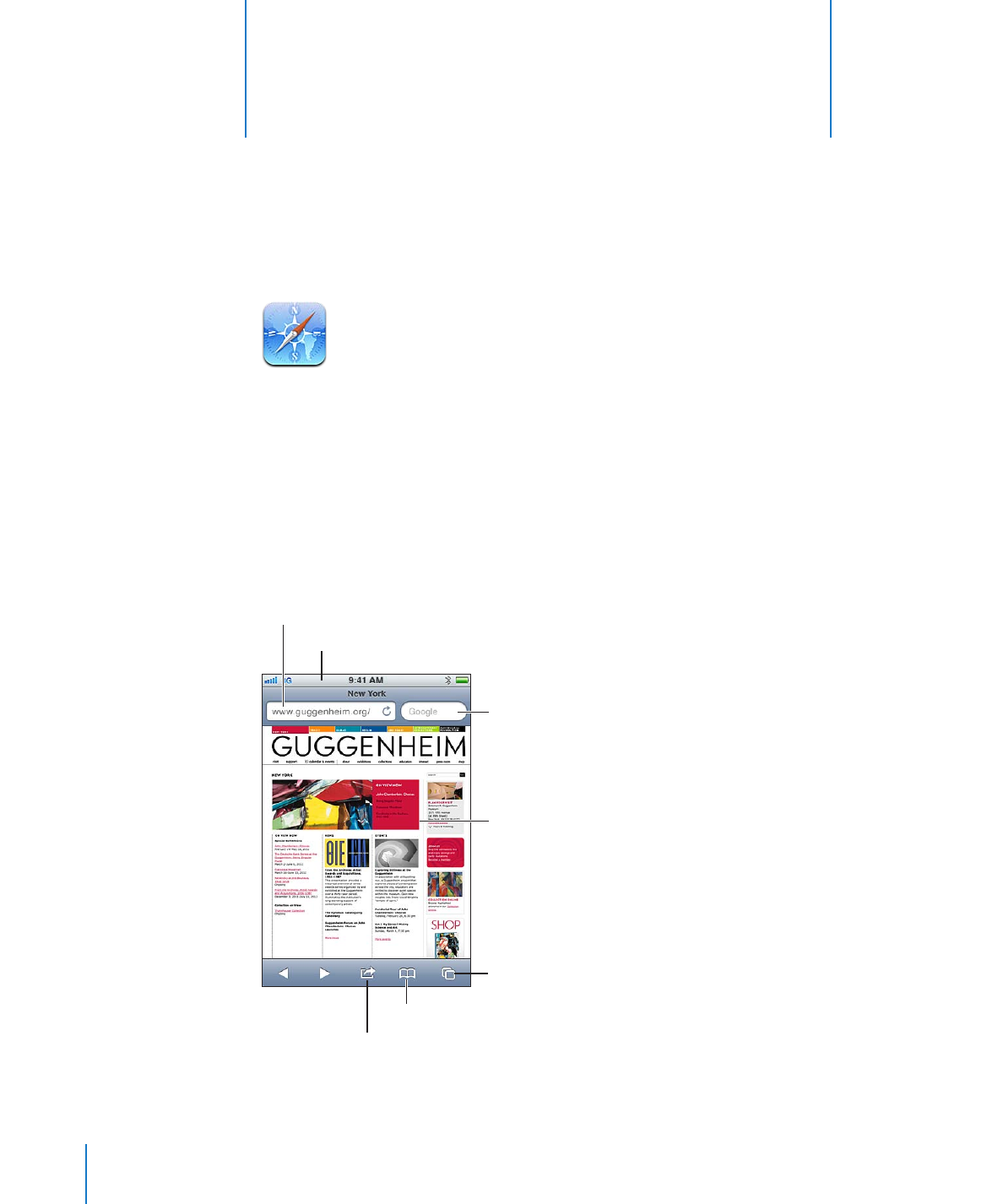
96
Aplikacija Safari omogućuje pretraživanje interneta i pregled internetskih stranica.
Izradite knjižne oznake na iPhone uređaju i zatim ih sinkronizirajte s vašim
računalom. Web isječke možete dodavati u početni zaslon radi lakšeg pristupa
vašim omiljenim internetskim stranicama. Ispis internetskih stranica, PDF datoteka i
drugih dokumenata. Koristeći Popis za čitanje možete prikupiti stranice kako biste ih
pročitali kasnije.
Pregled internetskih stranica
Pretražite internet i
trenutnu stranicu.
Prelistajte otvorene
internetske stranice
ili otvorite novu stranicu.
Dvaput dodirnite stavku ili
zumirajte "štipanjem".
Unesite internetsku adresu (URL).
Dodajte oznaku, dodajte u popis za čitanje, dodajte ikonu u
početni zaslon ili podijelite ili ispišite stranicu
Dodirnite traku statusa za brzo listanje do vrha.
Pogledajte vaše oznake ili popis za čitanje.
7